Autor:
Monica Porter
Loomise Kuupäev:
19 Märts 2021
Värskenduse Kuupäev:
27 Juunis 2024
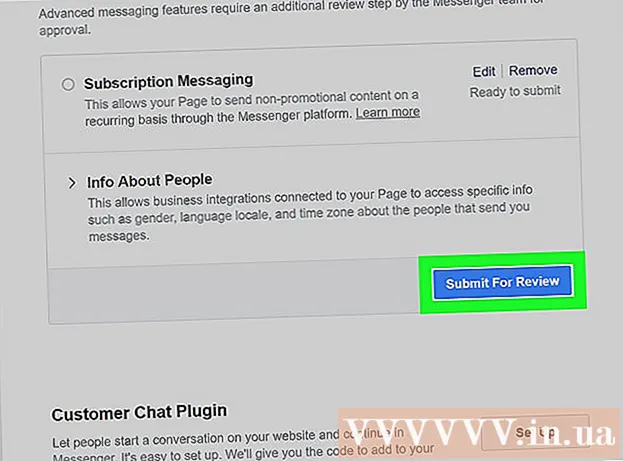
Sisu
See wikiHow õpetab teid oma Facebooki lehelt (fännileht) sõnumeid saatma. Kui teie ettevõttel on Facebooki leht ja soovite suhelda inimestega, kellele see Facebook Messengeri kaudu meeldib, on siin mõned võimalused. Viimasel ajal lubab Facebook aga saata sõnumeid ainult kasutajatele, kes on eelmise lehega ühendust võtnud. On palju viise, kuidas julgustada kasutajaid saidile tekstisõnumeid saatma.
Sammud
1. meetod kolmest: lülitage sisse fanpage'i sõnumside
Avage Facebooki fännileht. Kui avate Facebooki avalehe, toimige järgmiselt.
- Leidke üksus Otseteed (Otsetee) vasakul menüüribal.
- Klõpsake oma saidi nimel.
- Kui te seda valikut ei näe, võite klõpsata jaotises „Avasta” nupul „Lehed” ja valida siit lehe.

Klõpsake nuppu Seaded (Seaded) lehe paremas ülanurgas. Lehe paremast ülanurgast leiate nupu Seaded vasakult nupust Spikker.
Klõpsake nuppu Sõnumid (Sõnum) rippmenüüst lehe keskel. Teid suunatakse üldiste seadete lehele. Sõnumid on loendis viies võimalus.
- Veenduge, et vaatate peamenüüst paremal asuvat menüüd.

Kontrollige seda uuesti ja veenduge, et ruut oleks märgitud ja klõpsatud Salvesta muudatused (Salvesta muudatused). Peaksite nägema märkeruudu valiku Luba inimestel minu lehega privaatselt ühendust võtta, kuvades nuppu Sõnum (Luba inimestel minu saidiga privaatselt ühendust võtta, kuvades sõnumi nupu). Veenduge, et see ruut oleks märgitud, vastasel juhul ei saa te sõnumeid vastu võtta.
Klõpsake nuppu Leht vasakus ülanurgas. Naasete lehe põhiosasse.
Klõpsake nuppu + Lisage nupp (Lisa nupp), mis asub kaanepildi all. Lehe paremas servas, vahetult kaanepildi all, on helesinises raamis valik + Lisa nupp. See valik võimaldab teil luua nupu ja kasutaja klõpsab seda lehe tekstitekstimiseks.
Klõpsake nuppu Võtke teiega ühendust (Teiega ühendust võtmine). 1. etapi (1. etapp) all on meil viis võimalust. Kuna soovite sõnumit saada, klõpsake nuppu Võtke ühendust.
Valige Saada sõnum (Saada sõnum). Facebook annab meile loodud nupu abil viis võimalust. Need on kõik olulised võimalused, kuid sel juhul peate valima sõnumi saatmise.
Klõpsake nuppu järgmine (Järgmine). See sinine nupp asub akna paremas alanurgas.
Valige Messenger. See on ainus 2. sammu võimalus, kuid lehele nupu lisamiseks peate siiski sellel klõpsama
Klõpsake nuppu lõpetama (Täidetud). See sinine nupp asub akna paremas alanurgas. Pärast protsessi lõpetamist näevad kasutajad suurt nuppu, mis palub neil lehele teksti saata. reklaam
2. meetod 3-st: kasutage lehte Postkast
Avage Facebooki fännileht. Klõpsake avalehel pealkirja all oleva lehe nimel Otseteed vasakul menüüribal.
Klõpsake nuppu Postkast (Postkast).
Puudutage vestlust.
Koostage oma vastus ja klõpsake nuppu Saada (Saatma). reklaam
3. meetod 3-st: registreeritud sõnumside rakendamine
Avage Facebooki fännileht.
Klõpsake nuppu Seaded lehe paremas ülanurgas.
Klõpsake nuppu Messengeri platvorm (Messengeri platvorm) vasakpoolsest menüüst. Kui see on automaatselt üldsätetesse suunatud, pakub vasakpoolne menüü mõningaid konkreetseid sätteid. Messengeri platvorm on loendi seitsmes seade ja sellel on dialoogimulli ikoon, mille sees on horisontaalne välk.
Kerige alla Täpsemad sõnumside funktsioonid (Täpsem sõnumside funktsioon). Seda tüüpi sõnumside jaoks peate saama Facebooki heakskiidu. Tellitud sõnumite saatmine võimaldab saidil saata kasutajatele reklaamiga mitteseotud sõnumeid.
Klõpsake nuppu Taotlus (Taotlus). See valik asub registreerimisteate jaotisest paremal. Kui klõpsate sellel, avaneb vormi sisaldav aken.
Täitke vorm. Täitke see vorm vastavalt teie hallatava saidi tüübile. Saate valida, millist tüüpi sõnumeid saata: uudised, tootlikkus või isiklik jälgimine. Pärast seda on teil võimalus lisada täiendavaid üksikasju kasutajale saadetava sõnumi kohta. Samuti palutakse vormil esitada malli sõnumi saatmiseks.
- Märkus. Need sõnumid ei tohi olla reklaami laadis, vastasel juhul ei anta teile juurdepääsu tellitud sõnumside funktsioonile. Märkige vormi allosas olev ruut, et näidata, et saate sellest aru.
Klõpsake nuppu Salvesta mustand (Salvesta mustand). See sinine nupp asub akna paremas alanurgas.
Klõpsake nuppu Esita ülevaatamiseks (Esita ülevaatamiseks). Kui olete õige vormi täitnud, saate juhtumi ülevaatamiseks esitada. Kui sait on tellimusteksti saatmiseks heaks kiidetud, lubatakse teil kasutajatel regulaarselt tekstisõnumeid saata.
- Nende taotluste töötlemiseks võib kuluda kuni viis tööpäeva, ütleb Facebook. Nende otsusest saate üksikasjaliku teate.
Nõuanne
- Proovige navigeerida saidi seadetesse ja klõpsata Sõnumid vasakpoolses menüüribal. Saate kohandada saidi sõnumside seadeid, reageerimisabilist või seadistada kohtumise tekstisõnumite saatmiseks.



